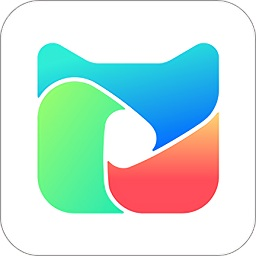笔记本无法找到无线网络怎么办?
当我们在使用笔记本电脑时,如果发现无法找到无线网络,这可能会让我们感到困扰。无线网络连接在现代生活中非常重要,无论是工作还是娱乐,都需要稳定的网络连接。那么,如果笔记本区域中找不到无线网络,我们应该怎么办呢?以下将详细介绍各个方面和解决方法,帮助你解决这个问题。
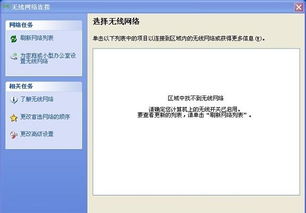
一、检查无线网卡驱动程序
首先,我们要检查无线网卡驱动程序是否正常。驱动程序是硬件设备和操作系统之间的桥梁,如果驱动程序没有安装或者已经损坏,那么设备将无法正常工作。
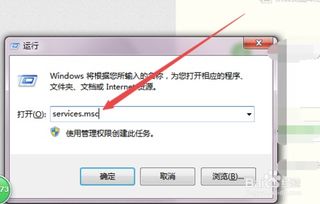
1. 打开设备管理器:
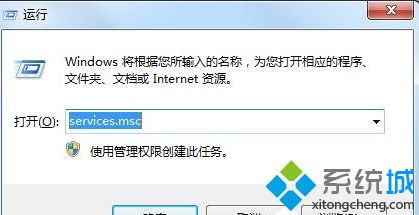
点击电脑左下角的“开始”按钮,在搜索框中输入“设备管理器”并打开。
2. 查找无线网卡:
在设备管理器的列表中,找到“网络适配器”并展开,查看是否有无线网卡设备。
3. 检查驱动程序:
如果无线网卡设备前面有黄色感叹号或问号,说明驱动程序没有正常安装或者已经损坏。右键单击该设备,选择“更新驱动程序”,并按照提示从互联网上下载和安装最新版本的驱动程序。
4. 如果没有无线网卡设备:
如果设备管理器中没有无线网卡设备,可能是无线网卡硬件出现了问题。在这种情况下,需要购买新的无线网卡并安装到笔记本电脑上。
二、检查无线网络服务
无线网络服务是确保无线功能正常工作的关键,如果服务没有启动,那么无线网络将无法找到。
1. 打开服务管理器:
在搜索框中输入“服务”并打开服务管理器。
2. 查找WLAN AutoConfig服务:
在服务列表中,找到“WLAN AutoConfig”服务。
3. 启动服务:
如果服务没有启动,右键单击该服务,选择“属性”,并将其设置为“自动”。然后点击“启动”按钮,启动该服务。
三、检查物理开关和功能键
许多笔记本电脑有物理开关或功能键来控制无线网络,如果开关被关闭或者功能键被禁用,无线网络将无法正常工作。
1. 检查物理开关:
查看笔记本电脑的侧面或前面是否有无线网络物理开关,如果有,请确保开关已打开。
2. 检查功能键:
有些笔记本电脑使用功能键(如Fn + F2)来控制无线网络。按下相应的功能键,确保无线功能已经启用。
四、检查无线网络信号
无线网络信号弱或者距离太远,也会导致笔记本电脑找不到无线网络。
1. 优化物理位置:
将笔记本电脑放置在距离路由器较近且没有障碍物(如墙壁、家具)阻挡的地方,可以显著提高接收到的WiFi信号强度。
2. 使用无线信号增强器:
如果可能的话,可以使用无线信号增强器来加强无线信号。将信号增强器放置在笔记本电脑和路由器之间的合适位置,可以显著改善信号接收效果。
五、检查无线网络加密方式
有些笔记本电脑的无线网卡与特定类型的无线网络加密方式不兼容,例如AES、WPA2等。在这种情况下,需要更改无线网络路由器的加密方式。
1. 登录路由器管理界面:
在浏览器中输入路由器的IP地址(通常是192.168.1.1或192.168.0.1),登录路由器管理界面。
2. 更改加密方式:
在无线设置中选择一个兼容的加密方式,如WPA2,并保存设置。
六、检查网络配置
网络配置错误也可能导致无法找到无线网络。我们可以通过“控制面板”来检查和修改网络配置。
1. 打开控制面板:
点击电脑左下角的“开始”按钮,在搜索框中输入“控制面板”并打开。
2. 进入网络和共享中心:
在控制面板中,选择“网络和Internet”,然后点击“网络和共享中心”。
3. 更改适配器设置:
在左侧的菜单中,选择“更改适配器设置”。
4. 启用无线网络连接:
找到无线网络连接,右键单击并选择“启用”。
5. 配置网络协议:
右键单击无线网络连接,选择“属性”。在属性界面的“网络”选项卡内勾选“Internet协议版本4”,然后点击右下角的“属性”。在“常规”选项卡内勾选“自动获得IP地址”与“自动获得DNS服务器地址”,点击“确定”。
七、更新驱动程序和操作系统
驱动程序和操作系统的更新可以修复已知问题和漏洞,确保无线网络正常工作。
1. 更新驱动程序:
打开设备管理器,右键单击无线适配器,选择“更新驱动程序”。或者访问电脑制造商或无线适配器制造商官方网站,下载并安装最新的驱动程序。
2. 更新操作系统:
确保操作系统已更新到最新版本。在Windows系统中,可以打开“设置”,选择“更新和安全”,然后点击“Windows更新”,检查并安装可用更新。
八、重启设备和路由器
有时简单的重启可以解决网络连接问题。
1. 重启笔记本电脑:
关闭笔记本电脑,等待几秒钟后重新开启。
2. 重启路由器:
拔下路由器的电源插头,等待30秒,然后重新插上。
九、检查第三方软件
一些第三方安全软件可能会阻止无线网络连接。检查并禁用这些软件,确保它们没有阻止无线网络连接。
十、联系ISP或专业技术支持
如果以上所有方法都无法解决问题,可能是ISP(互联网服务提供商)的问题,或者设备存在硬件故障。
1. 联系ISP:
联系ISP的技术支持,报告问题并寻求帮助。他们可以检查网络状况,并提供解决方案。
2. 更换设备:
如果ISP确认设备有问题,可以要求更换新的路由器或调制解调器。
通过以上步骤,我们可以逐步排查并解决笔记本电脑找不到无线网络的问题。无论是驱动程序的问题、网络配置的问题,还是物理位置的问题,都有相应的解决方法。希望这篇文章能够帮助你顺利连接到无线网络,享受便捷的互联网生活。
- 上一篇: 揭秘:如何高效提升QQ空间V8主页人气
- 下一篇: 解决《极品飞车18:宿敌》进入游戏黑屏问题的方法
新锐游戏抢先玩
游戏攻略帮助你
更多+-
03/04
-
03/04
-
03/04
-
03/04
-
03/04